memoQ ビデオプレビューツール
memoQビデオプレビューツールは、エクセル、.srt、や.ttml 形式のビデオ字幕を翻訳する際に役立つ別アプリです。memoQと連携して、必要な映像部分を正確に表示します。ビデオプレビューツールは、当社のプレビューSDKをベースに作られています。
2台のディスプレイの使用が最適です: 最適なユーザーエクスペリエンスを得るために、memoQのウィンドウを一方のモニターに配置し、プレビューツールをもう一方のモニターに配置します。
設定方法
- ツールのダウンロードはこちらです。リンクが機能しない場合は:memoQのダウンロードページで、ツールとユーティリティタブをクリックし、ツールが表示されるまで下にスクロールします。
- セットアップパッケージを起動します。
- Run memoQ Video Preview after installチェックボックスはオンのままにします。
- セットアップが完了すると、ビデオプレビューツールのウィンドウが表示されます:
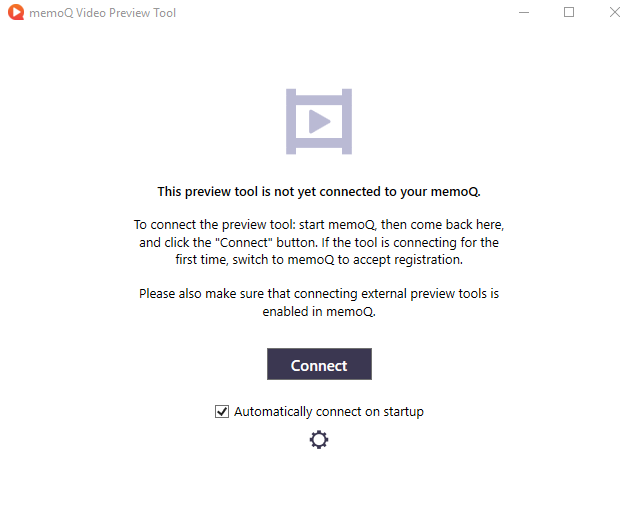
- memoQが実行されていない場合は、開始します。
- 上のウィンドウで接続を押します。
- memoQ(プレビューツールではありません)では、別のウィンドウが表示されます:
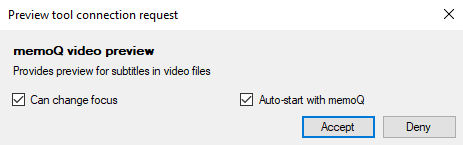
フォーカスを変更できる:このチェックボックスをオンにして、ビデオプレビュー内の別のポイントにジャンプすると、memoQは関連するセグメントにジャンプします。
memoQを使用して自動開始する:オンにすると、memoQを開始するたびにプレビューツールが起動します。 - 承諾をクリックします。
- プレビューツールがmemoQに接続されます。
使用方法
SRT、ExcelまたはTTML形式でビデオ字幕を翻訳する場合は、ビデオプレビューツールを使用できます。このようなファイルを翻訳用に開くと、ビデオプレビューツールも起動します。
ビデオと字幕が同じフォルダにあり、同じ名前 (たとえば、video.aviとvideo.srt) である場合は、プレビューツールによってビデオが自動的に開きます。表示されない場合は、ビデオの選択ウィンドウが開きます:
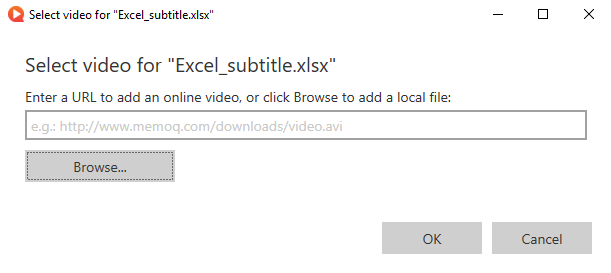
ビデオファイルを参照するか、ビデオファイルのURLをコピーしてテキストボックスに貼り付け、OKをクリックします。
「オンライン」とは、サーバ上のファイルを意味します:現時点では、YouTubeなどのストリーミングビデオサービスはサポートされていません。
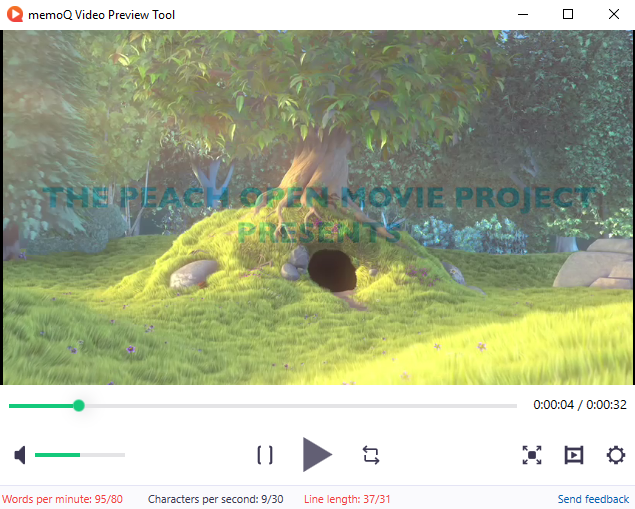
通常、プレビューは、現在のセグメントが表示される1秒前から開始し、現在のセグメントが消えてから1秒後に終了するビデオ部分を繰り返します。これは、設定ウィンドウで変更できます。
ビデオを一時停止または再生を続行するには:再生 ![]() または一時停止
または一時停止 ![]() ボタンをクリックします。
ボタンをクリックします。
ビデオ全体を再生するか、現在のセグメントの一部を再生するかを選択するには:![]() ボタンをクリックします。
ボタンをクリックします。
現在のセグメントの部品を1回のみ表示するか、連続再生するには:![]() ボタンをクリックします。
ボタンをクリックします。
ビデオをフルスクリーンで表示するには:全画面表示 ![]() ボタンをクリックします。
ボタンをクリックします。
開くビデオを選択するには:ビデオを開く ![]() ボタンをクリックします。
ボタンをクリックします。
設定ウィンドウを開くには:設定 ![]() ボタンをクリックします。
ボタンをクリックします。
ビデオプレビューツールのウィンドウの一番下の行には、分あたりの単語数(W)および秒あたりの文字数(S)の密度情報がLine lengthとともに表示されます。計測がExcelまたはSRTファイルフィルタで設定した制限を超えている場合は、赤で表示されます。赤の数字が表示されないように、翻訳を短縮または編集します。
memoQビデオプレビューツールに関するフィードバックは?右下にあるフィードバックの送信リンクをクリックします。ブラウザにアンケートが表示されます。アプリを評価して、提案を入力してください。お客様のお名前とEメールもご入力くださると助かります。完了したら、I allow Kilgray...チェックボックスをオンにして、完了をクリックします。
完了したら
ビデオプレビューツールを閉じるには:右上隅のXボタンをクリックします。